질문 및 답변(Q&A)은 음성 및/또는 대화를 통한 단일 응답으로 사용자 문의 사항에 답변하는 시나리오를 다룹니다. 업무 시간 또는 연락처 세부 정보와 같은 간단한 문의 사항을 설정하는 데 사용됩니다. 동작은 음성 모드와 텍스트 모드에서 달리 정의됩니다. 즉, 전화 채널과 채팅 채널을 통해 자주 묻는 질문과 답변, SmartAssist 동작을 설정할 수 있습니다. Q&A는 다음과 같은 속성이 있습니다.
- 기본 질문 – 고객이 일반적으로 문의에 사용하는 질문입니다. 예를 들어, 주어진 아울렛으로 가는 길 안내를 찾는 고객의 질문: South Beach에 있는 아울렛은 어떻게 갑니까?
- 대체 발화 – 대체 발화를 추가하여 기본 질문을 보강할 수 있습니다. 예: South Beach 아울렛은 어디에 있습니까?
- 경험 – 경험은 고객이 받는 반응입니다. SmartAssist로 호스팅된 컨택 센터에 연결하는 데 사용하는 인터페이스에 따라 음성 및/또는 대화로 다르게 구성됩니다.
- 대화 경험 – 웹 사이트에서 호스팅되는 위젯과 같은 대화 매체를 통해 고객이 SmartAssist에 도달했을 때 고객이 받는 경험입니다.
- 통화 경험 – 전화선을 통해 고객이 SmartAssist에 도달할 때 고객이 받는 경험입니다.
질문 및 답변 추가
질문 및 답변을 추가하려면 다음 단계를 수행하세요.
- 유효한 자격 증명으로 SmartAssist에 로그인합니다.
- 기본적으로 라이브 보드가 표시됩니다. 왼쪽 창에서 사용 사례를 클릭합니다.
- 사용 사례 페이지에서 기본적으로 질문 및 답변 탭이 선택되어 있습니다.
- + 새 사용 사례 >새 Q&A를 클릭합니다.
- 기본 질문 필드에서 사용 사례를 추가합니다. 사용자가 답을 찾고 있는 질문입니다.
- 카테고리 필드에서 카테고리를 입력하거나 목록에서 카테고리를 선택합니다. Q&A를 쉽게 관리하기 위해 정리하는 데 도움이 됩니다.
- 저장 및 완료를 클릭합니다.
- 다른 Q&A를 추가하려면 다른 항목 추가를 클릭합니다.
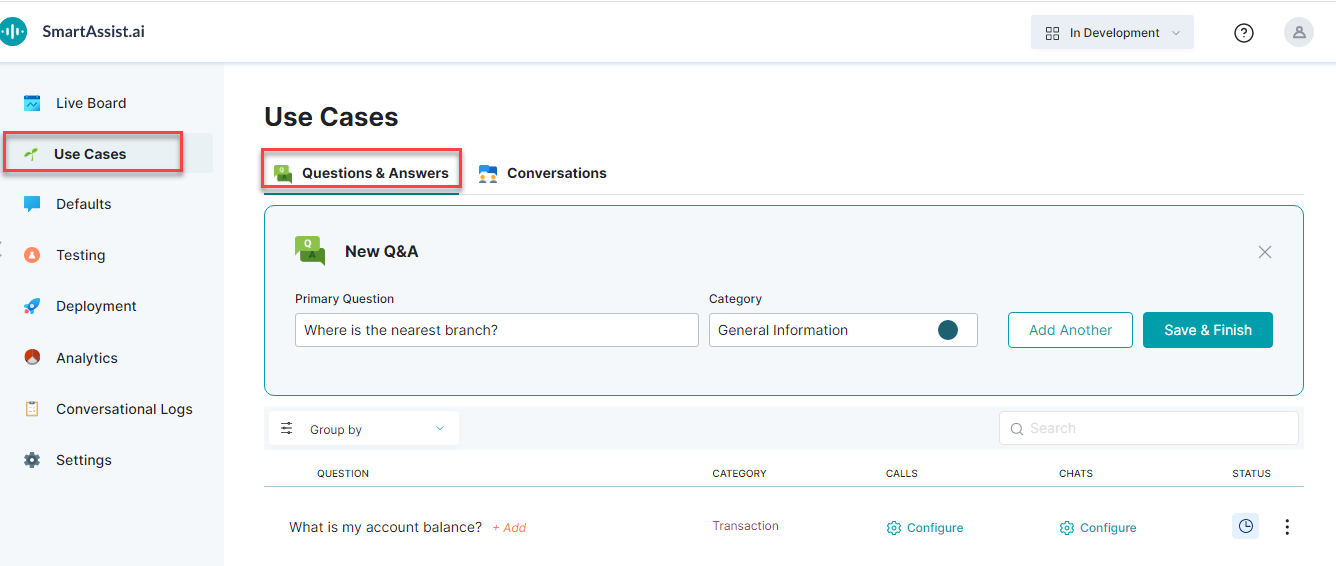
질문 및 답변 경험 구성
기본 질문을 추가한 후 설정을 완료할 수 있습니다. Q&A를 설정하려면 다음 단계를 수행하세요.
- 사용 사례 페이지의, 질문 및 답변 탭에서 주요 질문 목록을 확인할 수 있습니다.
- 각 질문의 설정 링크를 클릭하고 통화 및 대화 경험의 응답을 정의합니다.
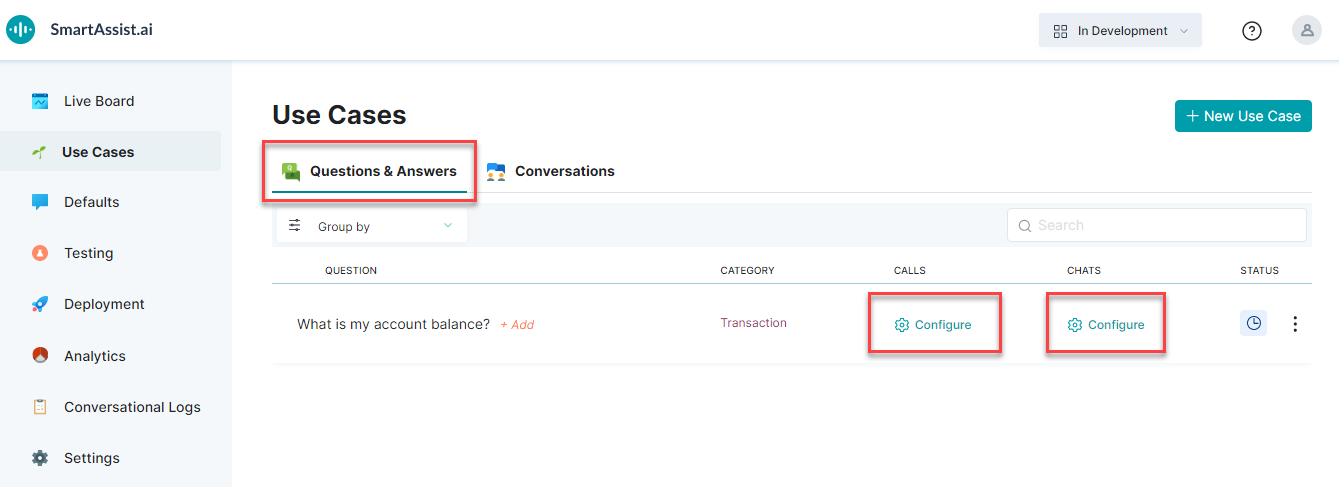
- 통화 경험의 경우, 통화 열에 있는 설정 링크를 클릭하고 통화 인터페이스를 통해 사용자가 듣는 응답을 입력합니다.
- 저장을 클릭합니다.
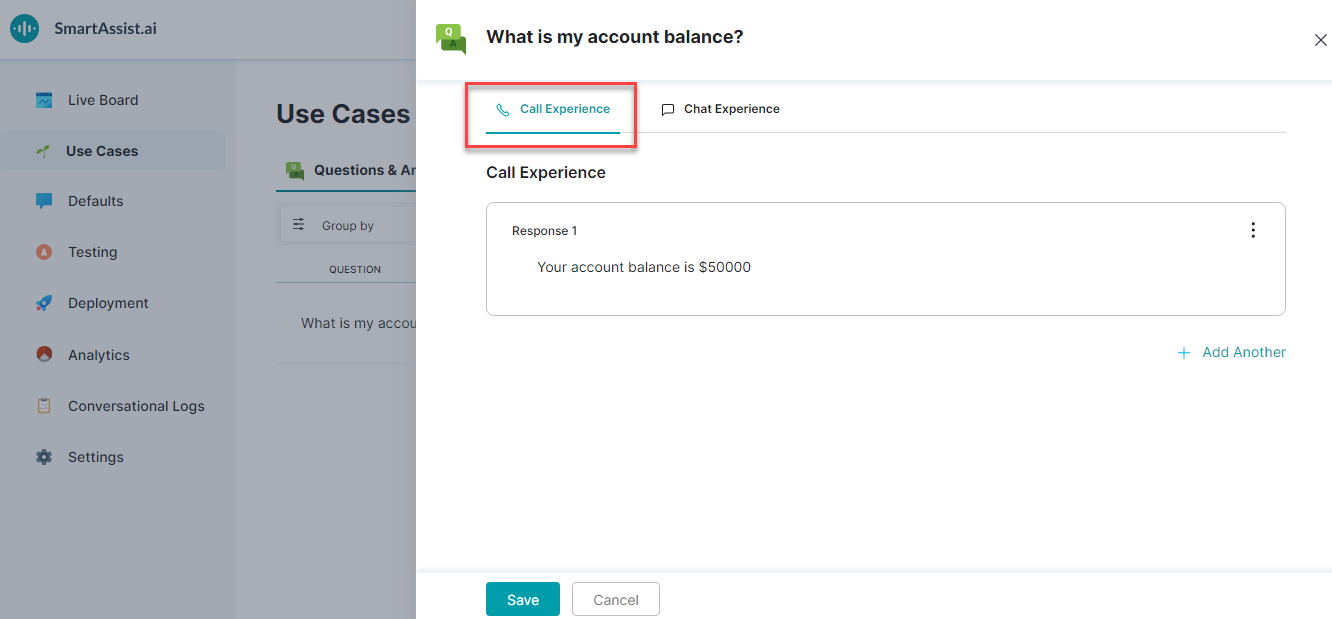
- 대화 경험의 경우, 대화 열에 있는 설정 링크를 클릭하고 대화 인터페이스를 통해 사용자가 수신하는 응답을 입력합니다.
- 저장을 클릭합니다.
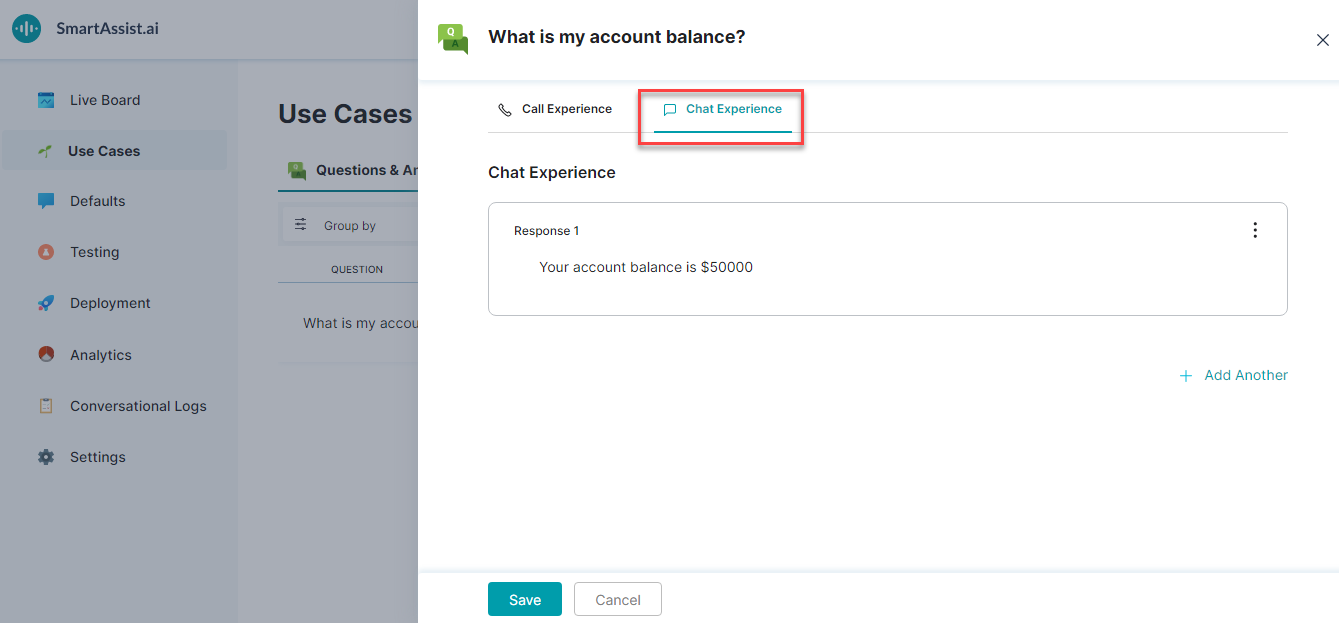
추가 설정
Q&A 리스트 뷰 페이지에서 다음 작업을 수행할 수 있습니다.
- Group by 옵션을 사용하여카테고리 또는 상태에 따라 질문을 그룹으로 정리합니다.
- 검색 옵션을 사용하여 특정 질문을 검색합니다.
- 주요 질문에서 + 링크 추가를 클릭하여 여러 대체 발화를 추가합니다. 사용자가 이 정보를 요청하는 대체 방법입니다.
- 카테고리를 클릭하여 질문이 속한 카테고리를 변경합니다.
- 자세히 (세로 줄임표) 아이콘을 클릭하여 응답을 편집하거나 질문을 삭제합니다.